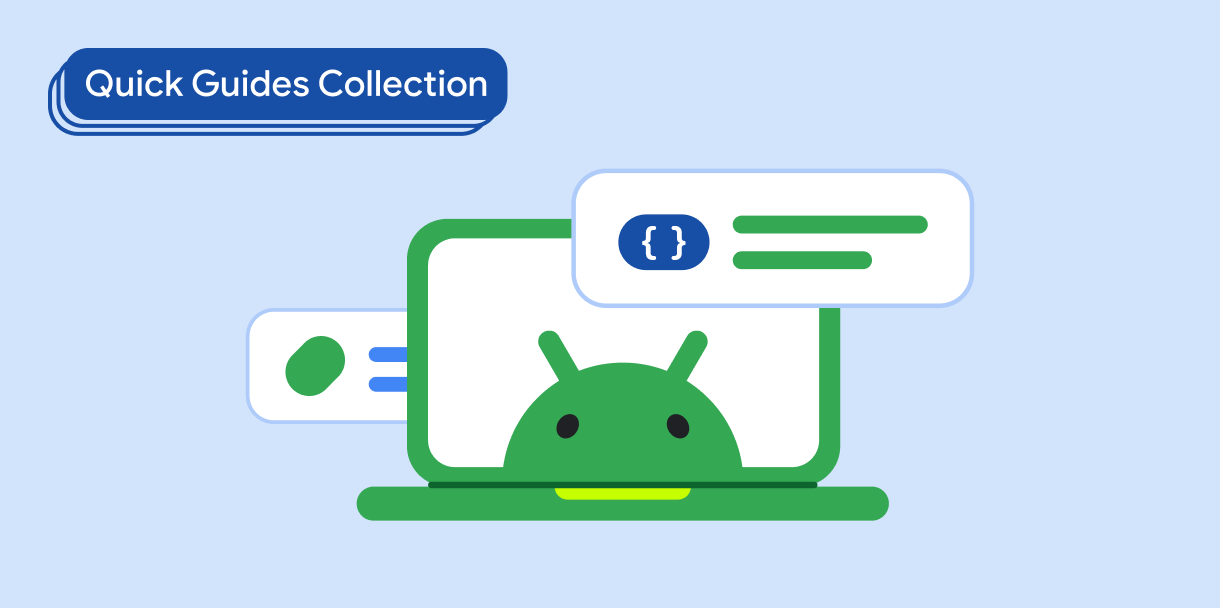Компонент Switch позволяет пользователям переключаться между двумя состояниями: «Отмечено» и «Не отмечено». Используйте переключатель, чтобы позволить пользователю выполнить одно из следующих действий:
- Включить или выключить настройку.
- Включить или отключить функцию.
- Выберите вариант.
Компонент состоит из двух частей: ползунка и дорожки. Ползунок — это перетаскиваемая часть переключателя, а дорожка — фон. Пользователь может перетаскивать ползунок влево или вправо, чтобы изменить состояние переключателя. Также можно коснуться переключателя, чтобы отметить его или снять флажок.
Совместимость версий
Для этой реализации требуется, чтобы minSDK вашего проекта был установлен на уровень API 21 или выше.
Зависимости
Реализовать переключатель
Следующий пример представляет собой минимальную реализацию компонуемого объекта Switch :
Результаты


Создайте собственный большой палец
Вы можете передать любой компонуемый объект параметру thumbContent , чтобы создать собственный значок. Ниже приведён пример переключателя, использующего собственный значок для своего значка:
Результаты
Внешний вид без флажка такой же, как в примере из предыдущего раздела. Однако с флажком эта реализация выглядит следующим образом:
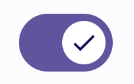
Использовать пользовательские цвета
Используйте параметр colors , чтобы изменить цвет ползунка и дорожки переключателя с учетом того, отмечен ли переключатель.
Результаты
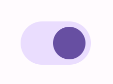
Ключевые моменты
Основные параметры:
-
checked: начальное состояние переключателя. -
onCheckedChange: обратный вызов, который вызывается при изменении состояния переключателя. -
enabled: включен или выключен переключатель. -
colors: цвета, используемые для переключателя.
-
Расширенные параметры
-
thumbContent: Используйте это для настройки внешнего вида большого пальца при его выборе. -
colors: используйте это для настройки цвета дорожки и ползунка.
-
Коллекции, содержащие это руководство
Это руководство является частью тщательно подобранной коллекции кратких руководств, охватывающих более широкие цели разработки Android: